![]()

『The Sims 3
』は、世界最大のゲーム会社EAが贈る、人生のシミュレーション・ゲームです。
「シム・ピープル」の第3作にあたるこの作品は、Mac/PC版に加えて、iPhone・iPod touchでも遊べるようになりました。
![]()

『The Sims 3
』は、世界最大のゲーム会社EAが贈る、人生のシミュレーション・ゲームです。
「シム・ピープル」の第3作にあたるこの作品は、Mac/PC版に加えて、iPhone・iPod touchでも遊べるようになりました。
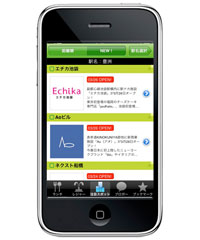
株式会社サンゼロミニッツが、iPhone/iPod touch向けアプリ、「30min.おでかけ
」のバージョン1.200をリリースしています。
無料のアプリ「30min.おでかけ
」は、GPSを使って現在位置周辺のレジャースポットやグルメ情報など、ブログで話題になっているスポットを検索してチェックできます。
今回のアップデートで、乗換案内『駅探エクスプレス
』との連携や、大阪、京都、兵庫、愛知、福岡が対応エリアに追加されるなど、さらに便利になったようです。
![]() iPhoneやAndroid向けの、世界規模のMMORPG(多人数同時参加型オンラインゲーム)、『Parallel Kingdom AOG
iPhoneやAndroid向けの、世界規模のMMORPG(多人数同時参加型オンラインゲーム)、『Parallel Kingdom AOG
』が、3月29日からスタートしています。
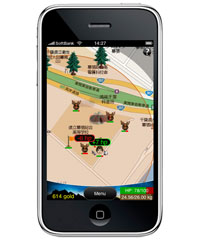
最大の特徴は、GPSを利用して現実の地図上でゲームが展開されること。
自分を含め、現在地の周辺にいる他のプレーヤーや敵となるモンスターなどが、本物の地図上に表示されます。
自宅の周辺や学校・職場など、見慣れた地図上で戦ったりテリトリーを宣言するなど、ゲーム仮想の空間と現実とが混じり合う、これまで体験したことのない面白さがあります。
![]() 携帯電話の通話料は以前に比べてずいぶん安くなりましたが、それでも固定電話でかけた方が安い場合が多くあります。
携帯電話の通話料は以前に比べてずいぶん安くなりましたが、それでも固定電話でかけた方が安い場合が多くあります。
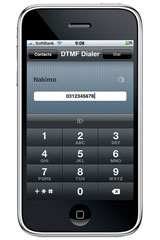
しかしながら、自宅の固定電話や会社の電話でかけようと思っても、iPhoneに登録された電話番号を見ながら番号を入力するのは結構めんどうだったりします。
そんな時に便利なのが、電話番号のDTMF(ピポパ)をスピーカーから鳴らして自動的に電話をかけてくれる『DTMF Dialer
』です。
iPhone・iPod touch(第2世代)のスピーカーを固定電話の受話器にあて、「連絡先」に登録されている電話番号選ぶと、”ピポパポ・・・”と鳴って電話をかけることができます。
 初代 iPhone には 付属品として同梱されていた Dock(充電・同期用クレードル)が、iPhone 3G では別売りとなりました。
初代 iPhone には 付属品として同梱されていた Dock(充電・同期用クレードル)が、iPhone 3G では別売りとなりました。
付属のUSBケーブルは抜き差しが面倒なので、やはり置くだけで充電・同期ができるDockが欲しくなり、『Apple iPhone 3G Dock』を購入しました。
今年1月のMacWorld Conference Expoで発表された、アップル社のビデオレンタルサービス「iTunes Movie Rentals」を試してみました。
Safari、YouTube, iTunes Wi-Fi music storeなど、「iPod touch」ならでは機能はネットに繋がっていないと使えません。
自宅では無線LANルータを導入してネット接続し、外出した場合は公衆無線LANを使うことになります。公衆無線LANのサービスは料金・アクセスポイント数など様々ですが、「iPod touch」ユーザの皆さんはどのサービスを選んでいるのでしょうか?
アンケートの第7回は、
で回答を募集しました。以下がその結果です。
期間:2007年12月16日~12月29日
延べ参加者: 420
方式:複数回答
「iPod touch を外で使う」では、無料のサービス「FON
 「BBモバイルポイント」は、ソフトバンクテレコムが提供する有
「BBモバイルポイント」は、ソフトバンクテレコムが提供する有
BBモバイルポイント エリア情報
http://bbmp.softbanktelecom.co
「BBモバイルポイント」は無線LANのAPのみを提供し
詳しい設定方法はこちらを参照してください。
「BBモバイルポイント」の使い方
http://ipodtouchlab.com/wifi/wifi-bbmobile.html
あらかじめエリア情報で「BBモバイルポイント」を提供しているマクドナルドをチェックしておきました。上のロゴが店の入り口にあるのが見えました。
ダブルチーズバーガーのセットを注文して着席。アンテナの位置を
事前に携帯に送っておいたWEPキー、ログインID
Webのブラウジングやアプリのインストールなどを試してみましたが、ストレス無く動作。以前このサイトで紹
1回目 594.4
2回目 481.8
3回目 597.2
平均 557.8
で、自宅のLaFoneraより少しよい結果となりました。
その後、JRの駅にある”Beck’s Coffee Shop”、東京駅構内などで試しました。場所を変えた場合、「BBモバイルポイント」のログインは必要ですが、WEPキーの入力は聞いてきませんでした。
思ったより身近にアクセスポイントが多く便利ですね。10分間無料で使える”お試しサービス“もあるので、試してみてはいかがでしょうか?
<まとめ>
“iPod touch を外出先で利用する“、でとりあげたFONを自宅に導入したので、3回シリーズでレポートしたいと思います。
まず最初にFONについて知らない方のために簡単に説明します。FONの特徴をあげると、
となります。1) についてですが、FONは数ある公衆無縁LANサービスの中でも
2) FONは無料のサービスですが、利用を始めるにあたりFONが提
La Fonera (1,980円) (有線ポートなし)
La Fonera+ (3,800円) (有線ポートx1)
3) FONの無線LANルータ、LaFonera を購入し、ユーザ登録をしてFONの会員になります
次回、”LaFonera の設定編“でルーターの設定方法をみていきます。